ヒストグラム
概要と主要な概念
ヒストグラムを使用すると、一連のデータのヒストグラムを作成できます。ヒストグラムは、一連の値の分布を示すのに便利です。
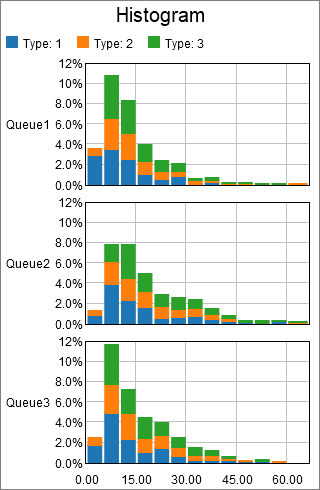
データ形式
ヒストグラムには、少なくとも単一列で構成された1つのテーブルが必要です。その各行には、ヒストグラムのバケットのいずれかでカウントされる値が含まれています。ただし、その他の列は、データポイントを色や軸で分類するために使用できます。
たとえば、下のテーブルは3つの列で構成されています。
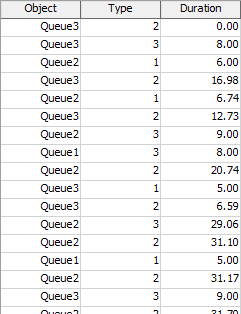
ヒストグラムの作成に使用されるデータがDuration列に格納されています。他の2つの列はポイントを分類するために使用されます。このセクションの冒頭で示したグラフでは、ポイントがObject列の値で分類されてから、Type列の値で分類されています。一意のObject列の値ごとに新しい軸が追加され、一意のType値ごとに一意の色が追加されます。
上で示したテーブルでは、Type列を使用して軸が決定され、Queue列を使用して色が決定されます。結果のグラフは次のようになります。
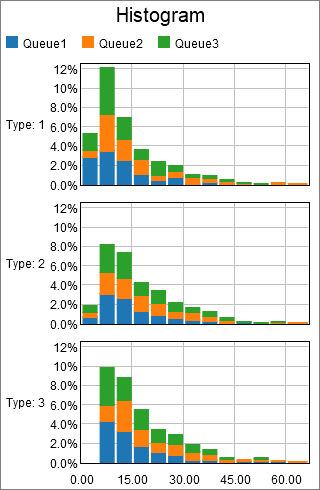
または、値の分類を無視して、全体的な分布の感触を掴むこともできます。以前のテーブルを使用してポイントを分類せずにヒストグラムを作成した場合は、次のようになります。
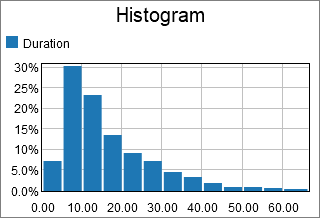
[データ]タブ
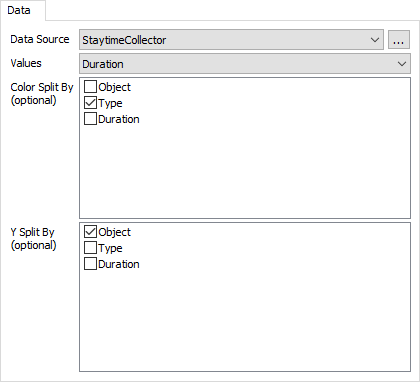
[データ]タブには次のプロパティがあります。
- データソース - ドロップダウンリストから有効なデータソースを選択します。すべての統計コレクターと計算テーブルが表示されます。また、最後のオプションを選択すると、新しい統計コレクターを作成できます。付随するボタンをクリックすると、選択したデータソースのプロパティウィンドウが開かれます。
- 値 - ヒストグラムの一部としてカウントする値を含む列をデータソースから選択します。この列にはテキストを含めることはできません。
- Color Split By(色で分割) - 任意。これらの列は、各データポイントを色で分類するために使用されます。リストの各値の一意の組み合わせが新しいカテゴリになり、各カテゴリが異なる色でマークされます。
- Y軸で分割 - 任意。これらの列は、各データポイントを軸で分類するために使用されます。リストの各値の一意の組み合わせが新しいカテゴリになり、各カテゴリが別々のY軸上に表示されます。
[設定]タブ
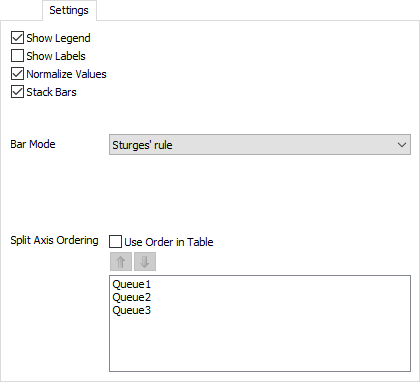
[設定]タブには次のプロパティがあります。
- 凡例を表示 - 凡例を表示する場合は、このチェックボックスをオンにします。凡例を表示しない場合は、チェックボックスをオフにします。
- ラベルを表示 - 各バーの値をバーの上部に表示する場合は、このチェックボックスをオンにします。値ラベルを表示しない場合は、このチェックボックスをオフにします。
- 値を正規化 - 各バーを生のカウントではなく合計の割合として表示する場合は、このチェックボックスをオンにします。各バーをその範囲のカウントとして表示する場合は、このチェックボックスをオフにします。
- スタックバー - 積み重ねられたさまざまなデータセットを表示するには、このチェックボックスをオンにします。
- バーモード - バケット境界の生成方法を選択します。このプロパティにはいくつかのオプションがあります。
- バケット数別 - このオプションでは、チャート上に存在するバケットの数を指定する必要があります。バケットごと、カテゴリごとに1つのバーがあります。
- バケット幅別 - このオプションでは、各バケットの幅とバケットの開始位置を指定する必要があります。
- スタージのルール - スタージのルールを使用してバケットの数を決定します。
- スコットのルール - スコットのルールを使用してバケットの数を決定します。
- フリードマン=ダイアコニスの法則 - フリードマン=ダイアコニスの法則を使用してバケットの数を決定します。
- 軸の順序を分割 - このプロパティは、各Y軸の順序を制御します。[テーブル内の使用順序]ボックスをオンにすると、チャートでY軸がテーブルと同じ順序になるように並べ替えられます。このボックスをオフにすると、リストで指定された順序がチャートで使用されます。リストは、上矢印と下矢印を使用して並べ替えることができます。
[テキスト]タブ
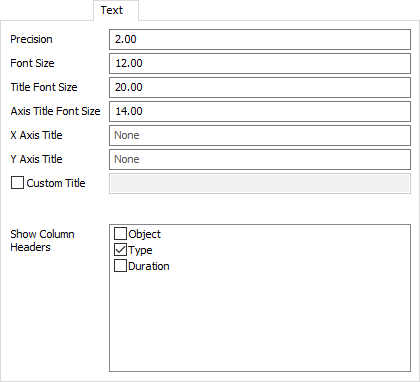
[テキスト]タブには、次のプロパティがあります。
- 精度 - X軸とツールチップに使用する精度を指定します。
- フォントサイズ - このグラフの一般的なテキストのフォントサイズをピクセル単位で設定します。
- タイトルフォントサイズ - チャートタイトルと軸タイトル(存在する場合)のフォントサイズをピクセル単位で設定します。
- X軸タイトル - 任意。X軸タイトルのテキストを指定します。
- Y軸タイトル - 任意。y軸タイトルのテキストを指定します。
- カスタムタイトル - オンにした場合は、チャートにこのプロパティの値がチャートのタイトルとして表示されます。このプロパティは、特殊文字を含むタイトルを指定するためやどのタイトルも表示しないことを指定するために使用できます。
- Show Column Headers(列ヘッダーを表示) - このリストを使用すれば、チャートにテキストとして書き込む場合にその列ヘッダーを含める値を指定することができます。たとえば、[タイプ]列があれば、チャートにタイプ値を書き込む前に「タイプ: 」と表示することができます。
[色]タブ
このタブは、[時間プロットの色]タブと同じです。詳細については、「時間プロットの色」を参照してください。
パフォーマンス指標
ヒストグラムは、平均値、合計値、最小値、最大値などの「値の列」の集計に基づいてパフォーマンス指標を提供します。さらに、一部の列が[分割]列としてマークされている場合、チャートは分割値の固有の組み合わせごとに同じ集計を提供します。